액티브바코드 설정 방법:
ActiveBarcode를 ZIP으로 다운로드한 경우 먼저 아카이브의 압축을 풉니다.
파일 실행 ActiveBarcode-Setup6.12.4.exe.
설치를 시작하려면 설치 프로그램이 장치를 변경하도록 허용합니다:
설치 힌트:
파일 실행 ActiveBarcode-Setup6.12.4.exe.
설치를 시작하려면 설치 프로그램이 장치를 변경하도록 허용합니다:



설치 힌트:
-
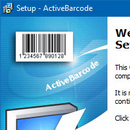 ActiveBarcode-Setup6.12.4.exe 모든 구성 요소는 게시자가 디지털 서명합니다. Lars Schenk.
ActiveBarcode-Setup6.12.4.exe 모든 구성 요소는 게시자가 디지털 서명합니다. Lars Schenk.
- ActiveBarcode 객체는 시스템 전체에서 사용할 수 있게 됩니다. 따라서 이를 설치하려면 관리자 권한이 필요합니다. 이러한 권한이 없는 경우 관리자에게 소프트웨어 설치를 요청하세요.
- 설치 후 ActiveBarcode Generator는 시작 메뉴에서 실행할 수 있으며, 해당 구성 요소는 '앱 및 기능' 아래에 나열됩니다.
- 개발자 및 관리자를 위한 소프트웨어 배포 및 자동화를 위한 힌트입니다.

